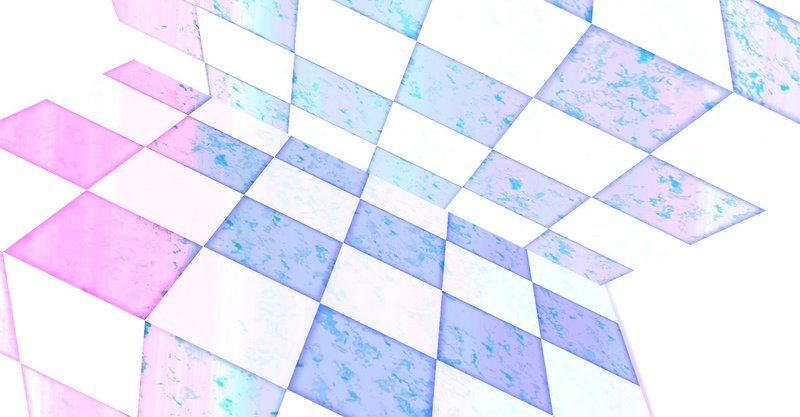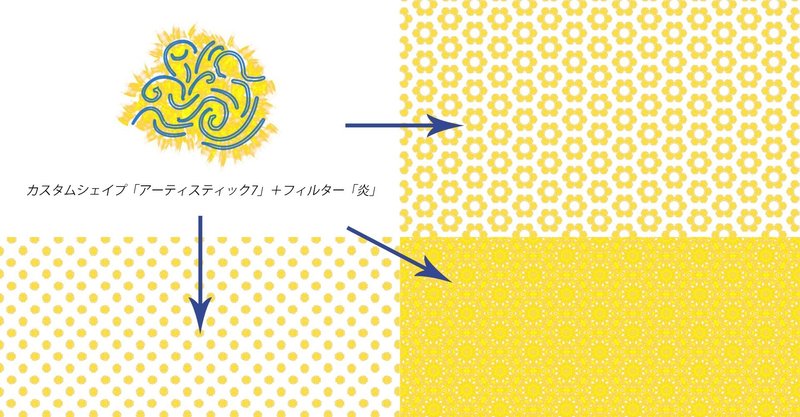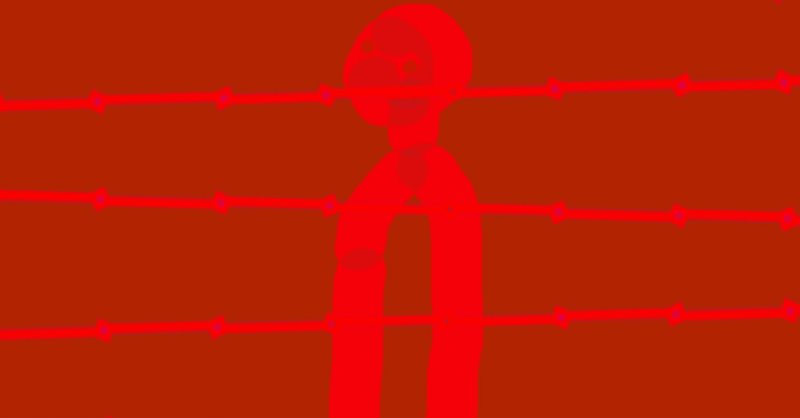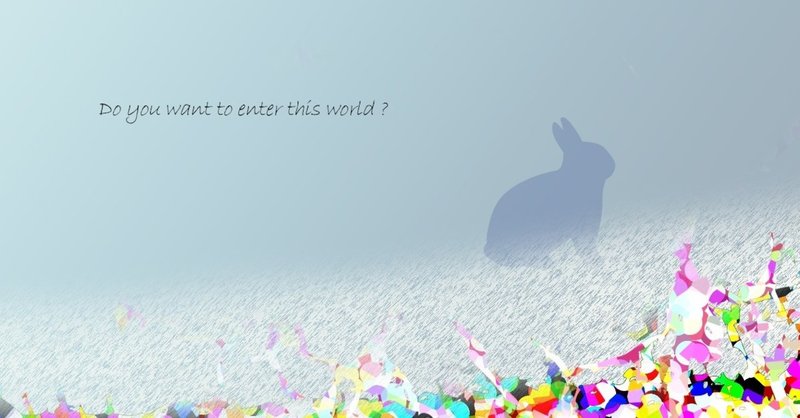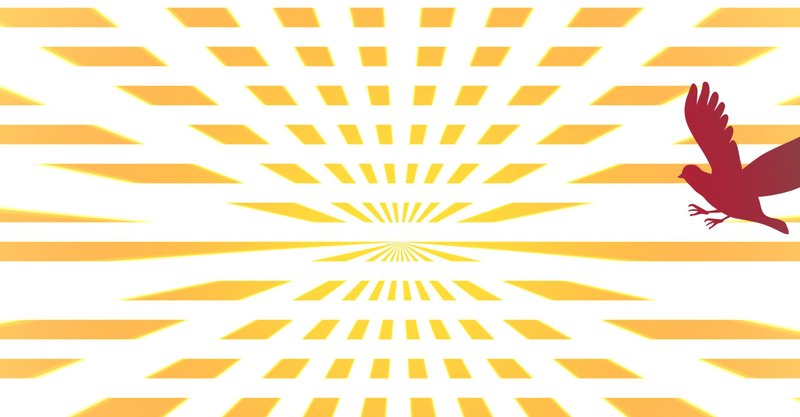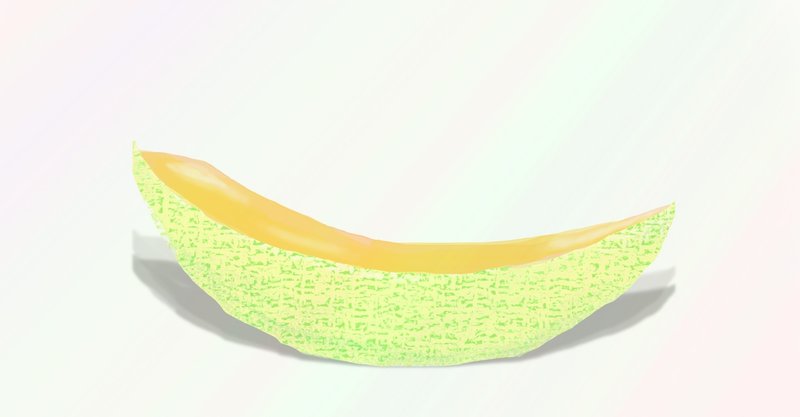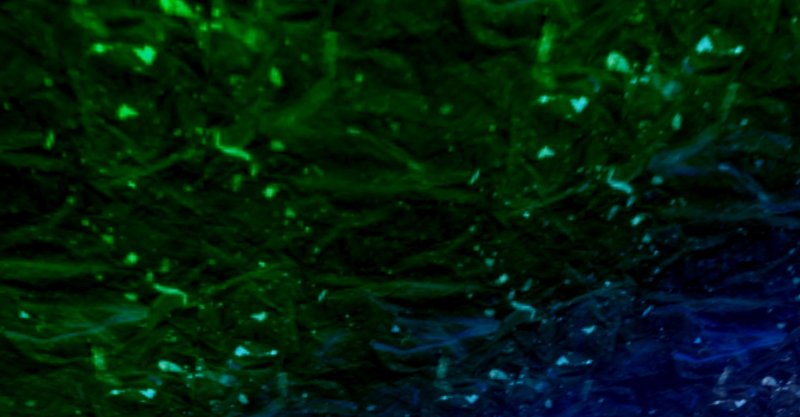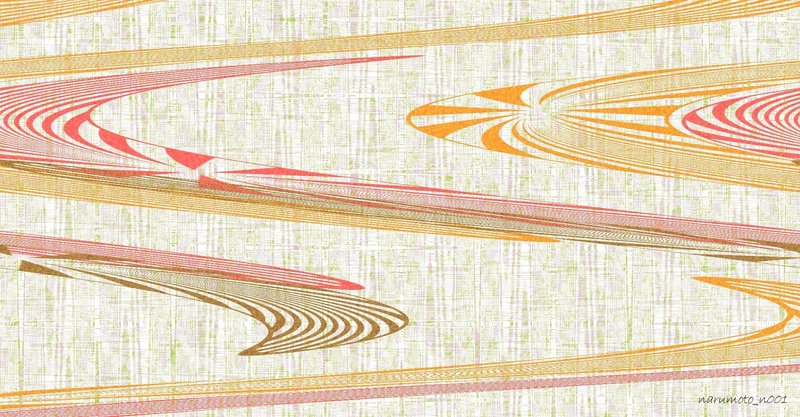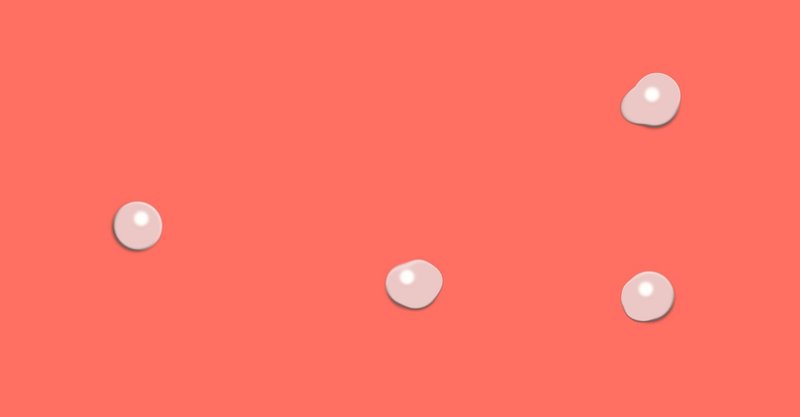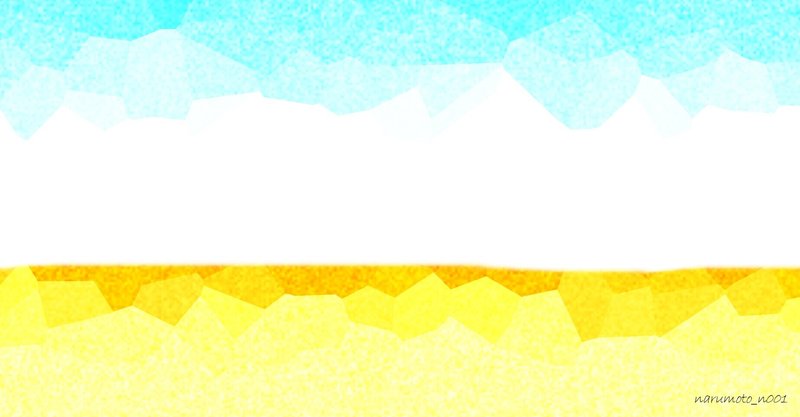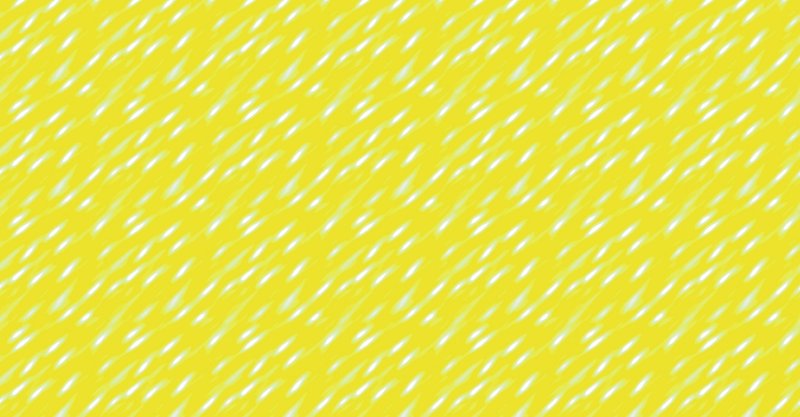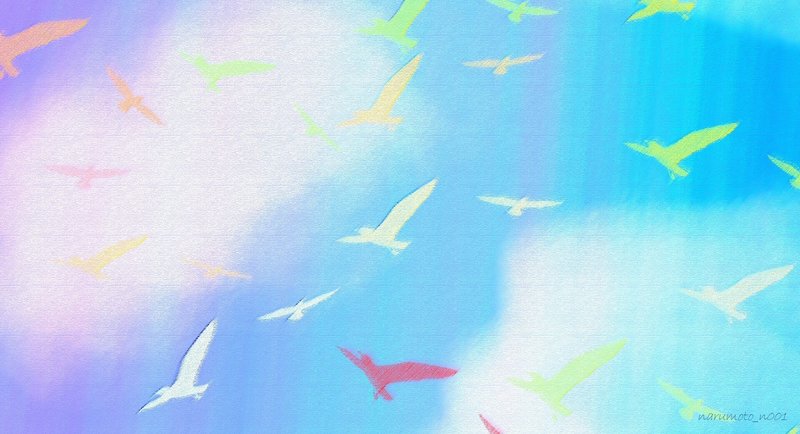
- 運営しているクリエイター
2020年7月の記事一覧
【Photoshop】立体タイル空間
タイル地で立体的な空間を表現してみました。
今回は全11ステップです。
ではいってみましょう~!
■ ステップ1
新規パターンレイヤーで「ノイズ」を適用
■ ステップ2
カラーオーバーレイで色味を調整
■ ステップ3
緑のべた塗りレイヤーを作成し、描画モードを「オーバーレイ」に変更
■ ステップ4
正方形のシェイプを互い違いに配置
■ ステップ5
シェイプに対して光彩(内側
【Photoshop】月夜
最近月を見上げてないなーと思うこの頃。
今回はPhotoshopで月夜のイメージを制作しました。
▼ 完成形はこちら
では制作工程ざっくりご紹介です。
▼ STEP1 パターンレイヤーパターンレイヤーで「ちりめん」を選択し、丸型に切り抜きます。
▼ STEP2 カラーオーバーレイカラーオーバーレイで色を変更します。
▼ STEP3 レイヤー効果レイヤー効果の「光彩(内側)」を適用します
【Photoshop】Capture アプリ内拡張機能でいろんな柄作り
ひとつのモチーフからPhotoshopのCapture アプリ内拡張機能でたくさんのパターンが生み出せます!アプリ版でこの機能は知っていたのですがPhotoshop本体にもありました~。
どのように柄が生まれていくか見ていきます!
▼ まずは原型。カスタムシェイプから「アーティスティック7」をパスモードで描き、フィルターで「炎」を適用します。
▼ CCライブラリパネルから選べる「画像から作成
【Photoshop】ここは立入禁止
勢いでつくりました。こちらを見つめる人のアングルがけっこう気に入っています。
▼ 完成形はこちら
今回は5ステップでつくっていきます。
▼ ステップ1 グラデーションレイヤー
グラデーションを菱形で用意します。
▼ ステップ2 フィルター変形
フィルターの変形で波形を適用します。
これで柵ができました。
▼ ステップ3 べた塗りレイヤー
色調整用としてべた塗りレイヤーを用意し、描
【Photoshop】不思議な世界の入り口
不思議な世界の入り口はきっとこんな感じ?
Photoshopのカスタムシェイプやフィルターを使って不思議な世界の入り口を表現してみました。
▼ 完成形はこちら
ファンタジー系ゲームのログイン画面でありそうな雰囲気ですね。
今回は全11ステップです!
(実際の制作順はけっこうバラバラしてしっちゃかめっちゃかなので、わかりやすいよう画面の奥から順を追ってご紹介します!)
・ステップ1 グラ
【Photoshop】ビルと鳥
(※過去記事再投稿2020/05/23 15:16)
今回はPhotoshopのフィルターを使った模様を組み合わせてビルと鳥のグラフィックを作成しました。
▼ 完成形はこちら
地上から上空を見上げているようにも見えるし、上空から地上を見下ろしているようにも見える??
みなさんはどちらに見えましたか?
さて、ではざっくり作成過程をアップします。
▼ STEP1 グラデーション
グラデー
【Photoshop】カットメロン
Photoshopの「ジュート」というパターンがメロンの皮に使えそうだったのでつくってみました。
あ~メロンが食べたい!
制作過程は14ステップ!少し長いですがお付き合いいただければ幸いです。
★ステップ-1
新規パターンレイヤーで「ジュート」を選択
★ステップ-2
レイヤー効果のカラーオーバーレイで色を変更
★ステップ-3
描画モードを「除外」に変更、マスクでシルエット形成
★
【Photoshop】幻想的な夜空
Photoshopで夜の空に挑戦。
制作過程ご紹介します。
1 +:-:+:-:+
グラデーションレイヤーを用意
2 +:-:+:-:+
グラデーションレイヤーを複製して階調を反転
3 +:-:+:-:+
複製したグラデーションレイヤーの描画モードを「カラー」に変更
4 +:-:+:-:+
新規パターンレイヤーで「木質繊維のある白」を適用
5 +:-:+:-:+
パターンレイ
【Photoshop】青い鳥
今回はPhotoshopのフィルター炎の機能を駆使して青い鳥を制作しました。
制作過程をざっくりご紹介します。
最近フィルター効果の「炎」にはまっていて今回もそれを使いまくりました^^)
では見ていきます!
1・パスに対してフィルター「炎」を適用します。
2・脚部分を追加します。
3・輪郭を盛っていきます。
4・羽を追加します。
5・喉元と口ばしを追加します。
6・ボディができ
【Photoshop】画像加工/フラワーアート
(※過去記事再投稿2020/05/21 22:27)
今回はPhotoshopのマスクを活用してフラワーアートグラフィックを作成しました。
▼ 完成作品はこちらになります。
▼ 元画像はこちらになります。(以前自分で撮影したものです)
▼ 見比べるとこのような具合
▼ レイヤーはこのような具合
ベースとなる画像は全体を黒マスクした後、白いブラシで部分的にカラーを見せています。
一方切
【Photoshop】和の流れ
Photoshopを使い、和の雰囲気をイメージしてつくりました。
制作工程ご紹介です。
ー1ー 背景の下準備です。
カスタムシェイプからタイルを選択し、カンバスサイズ目一杯に配置します。
ー2ー スマートオブジェクト化してフィルターの変形から波形(正弦波)を適用します。これだけで一気に和っぽくなりますね。
ー3ー かすれた質感を出すためパターンオーバーレイの岩から赤い岩を選択し、描画モー
【Photoshop】不揃いな真珠
(※過去記事再投稿2020/05/16 16:19)
Photoshopのレイヤー効果とフィルターを使ってシェイプから真珠をつくりました。本物っぽさを出すためあえて形は不揃いにしています。
それではざっくり制作工程ご紹介です。
▼ STEP1 丸いシェイプを配置
▼ STEP2 シェイプをスマートオブジェクトに変換し、レイヤー効果パネルの高度な合成の項目で塗りの不透明度を0%に設定
▼
【Photoshop】絵本タッチの空と大地
Photoshopを使い、絵本風のタッチで空と大地を表現してみました。
ざっくり制作工程ご紹介です。
▼STEP1 グラデーショングラデーションレイヤーを配置します。
▼STEP2 フィルター「水晶」スマートオブジェクト化してフィルターから「水晶」を適用します。
▼STEP3 描画モード「ビビットライト」レイヤーを複製して描画モードを「ビビットライト」に変更します。
これで空が出現しまし
【Photoshop】黄金色に輝く田んぼ
Photoshopを使い、黄金色に輝く稲をイメージしてつくりました。
ざっくり制作工程ご紹介です。
1~~ べた塗りレイヤーを用意します。
2~~ 新規パターンレイヤーでパターン2「縞」を用意します。
3~~ カラーオーバーレイで色を変更します。
4~~ レイヤーの描画モードを「リニアライト」に変更します。
ハイライトが浮かび上がりました!
5~~ レイヤーを複製して描画モードを「オ